Odeljenja se koriste za kategorizaciju članaka. Na taj način mogu biti sva riblja jela grupisane u odeljenje „Riblja jela“, na primer. Ako dodelite artikle odgovarajućim odeljenjima, možete brzo i intuitivno da pretražite ove artikle koristeći odgovarajuće odeljenje u režimu prodaje. Da biste programirali odeljenja, postupite na sledeći način:
Procedura:
1. Pritisnite taster i izaberite iz menija stavku [Programming] ![]() [Departments] korišćenjem tastera
[Departments] korišćenjem tastera ![]() . Prikazuje se lista svih odeljenja.
. Prikazuje se lista svih odeljenja.
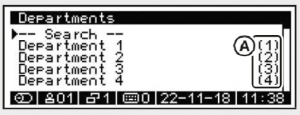
2. Idite do željenog odeljenja:
■ Za odabir željenog odjeljenja preko broja odeljenja izaberite stavku iz menija [– Search –] korišćenjem tastera ![]() . Pritisnite taster
. Pritisnite taster ![]() .
.
Koristite numeričke tastere da unesete broj odeljenja (A) i pritisnite taster ![]() .
.
■ Za odabir željenog odjeljenja sa liste, koristite tastere ![]() da izaberete odeljenje i pritisnite taster
da izaberete odeljenje i pritisnite taster ![]() .
.
![]() Maska za unos za odeljenje se prikazuje.
Maska za unos za odeljenje se prikazuje.

3. Programirajte naziv odeljenja:
■ Izaberite stavku menija [Caption:] pomoću ![]() tastera .
tastera .
■ Pritisnite taster ![]() , da aktivirate način unosa.
, da aktivirate način unosa.
■ Unesite naziv odeljenja pomoću numeričkih tastera (str. 21).
■ Pritisnite taster ![]() , za potvrdu unosa.
, za potvrdu unosa.
4. Programirajte grupu:
■ Izaberite jedinicu mere [Group:] pomoću tastera ![]() .
.
■ Pritisnite taster ![]() , da aktivirate način unosa.
, da aktivirate način unosa.
■ Izaberite grupu pomoću tastera ![]() .
.
■ Pritisnite taster ![]() , za potvrdu odabira.
, za potvrdu odabira.
5. Pritisnite taster , da biste se vratili na prethodnu stavku menija.
![]() Odeljenje je pravilno programirano.
Odeljenje je pravilno programirano.
